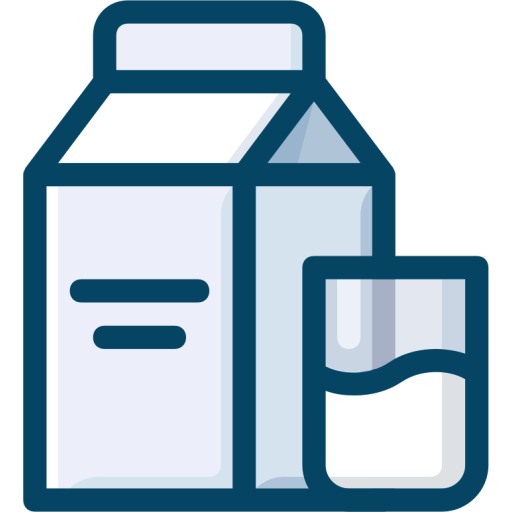티스토리 뷰
구글 타임라인은 내 위치 기록을 토대로 하여 추정한 방문 장소와 이동 경로가 기록됩니다. 언제든지 구글 타임라인의 위치 기록을 삭제할 수 있으며 또 수정 가능합니다. 내 타임라인의 정보는 비공개이며 나에게만 표시됩니다. 컴퓨터와 모바일에서 모두 이용할 수 있습니다.
1. PC로 구글 타임라인 위치추적

먼저, 구글 로그인을 하고 구글 지도에 들어갑니다. 왼쪽 상단의 메뉴를 클릭하여 내 타임라인을 클릭합니다. 화면에 타임라인 클릭하면 위치 조회를 할 수 있습니다. 다른 날짜를 찾아보려면 상단의 연도, 월, 일을 선택하여 확인할 수 있으며 최근에 다녀온 경로가 지도상에 선으로 표시됩니다.
+ 타임라인에서 직장 및 집 찾기 기능도 지원하고 있습니다. 집과 직장 주소를 저장하면 타임라인에 표시됩니다.
+ 최근에 방문한 장소는 메뉴에서 내장소에 들어가서 방문한 장소를 클릭하면 확인할 수 있습니다.
2. 모바일로 구글 타임라인 위치추적
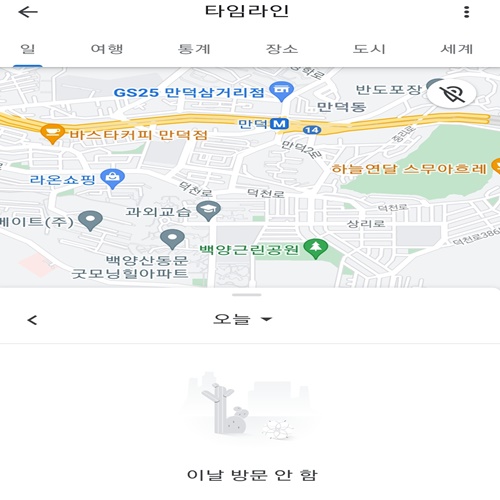
구글 지도 앱에서 프로필을 눌러 내 타임라인에 들어갑니다. 다른 날짜로 찾으려면 상단의 '오늘'을 눌러 캘린더에서 설정할 수 있으며 화면 상단에 있는 장소, 도시, 세계 등으로 전환하여 내가 방문한 장소의 통계를 확인할 수 있습니다.
+ 안드로이드와 아이폰 둘 다 방법은 같습니다.
광고
3. 구글 타임라인 만들기
휴대전화나 태블릿에서 구글 지도 앱을 실행합니다. 없는 경우 구글 플레이 스토어나 앱 스토어에서 설치할 수 있습니다. 프로필을 눌러 내 타임라인을 누릅니다. 더보기에서 설정 및 개인정보 보호를 누르고 위치 설정 아래에 '위치 켜짐'으로 표시되었는지 확인합니다. 표시되지 않은 경우 위치 기록 꺼짐을 눌러 위치 기록을 사용 설정합니다.
4. 구글 타임라인 위치 기록 사용 설정 또는 일시중단하기

위치 기록을 설정하면 지도를 사용하지 않을 때도 자동으로 위치 데이터와 장소를 기록합니다. 위치 기록을 중단하는 방법은 지도 앱에서 프로필을 눌러 내 타임라인에 들어갑니다. 더보기에서 설정 및 개인 정보 보호를 눌러 위치 기록 꺼짐을 누르면 위치기록 사용이 중지됩니다.
5. 구글 타임라인 수정 또는 삭제하는 방법

타임라인에 나온 장소가 잘못된 경우에는 방문 시기와 위치를 수정할 수 있습니다. 지도 앱을 열어 프로필을 클릭하여 내 타임라인에서 잘못 기록된 장소를 찾아 누릅니다. 장소 수정을 눌러 장소 또는 주소 검색에서 올바른 장소를 선택하고 방문한 시기와 머문 시간을 수정도 가능합니다.
+ 앱 활동을 사용 중지하면 타임라인에서 활동 또는 위치 수정은 불가능하지만, 특정일의 위치 기록과 위치 기록 전체를 삭제할 수 있습니다.
+ 1일 위치 정보 삭제도 가능하며 타임라인에서 삭제한 정보는 되돌릴 수 없어, 타임라인에서 삭제한 위치 기록 정보를 더 이상 찾을 수 없기 때문에 신중히 변경해야 합니다.
'greenbs' 카테고리의 다른 글
| 차용증 법적효력 (0) | 2022.03.09 |
|---|---|
| 휴대폰으로 녹음하기 무료 어플 top4 (0) | 2021.11.30 |
| 내비게이션 업데이트 방법 (현대.기아.쌍용.르노삼성.수입) (0) | 2021.11.10 |
| 핸드폰 분실시 찾는 방법 3가지 (0) | 2021.10.04 |
| 꽃이름 찾기 무료 (1) | 2021.09.22 |
- Total
- Today
- Yesterday
- 원펀맨 2기 1화 다시보기
- 이마트 KB국민카드
- 지트콤
- 위험한 초대 허영란
- 아내의 유혹 다시보기
- 벌금 공소시효
- 허밍으로 노래찾기
- 급작스런해체
- 카카오뱅크
- 혜택
- bj 김시원
- 곰탕 설렁탕 차이
- 카카오뱅크 체크카드
- 왜막을내렸나
- 카훗잇
- 음지코
- 피파 4 수수료 계산기
- 목욕탕집 남자들 다시보기
- 슈기
- 배달의민족 우리체크
- 철구 슈기사건
- 염보성 군대
- 피파 수수료 계산기
- 노리체크카드
- 돈메이크론
- 옆모습 못생김
- 궁금하네용
- 횡령 공소시효
- skt 할부원금 확인
- 커맨더지코 미소
| 일 | 월 | 화 | 수 | 목 | 금 | 토 |
|---|---|---|---|---|---|---|
| 1 | 2 | 3 | 4 | 5 | 6 | |
| 7 | 8 | 9 | 10 | 11 | 12 | 13 |
| 14 | 15 | 16 | 17 | 18 | 19 | 20 |
| 21 | 22 | 23 | 24 | 25 | 26 | 27 |
| 28 | 29 | 30 |